Виждането на вашите известия с един поглед на вашия смартфон е супер полезно, но понякога тези известия могат да излязат извън контрол. Ако сте като мен, вероятно сте били твърде агресивни към отхвърлянето или дори случайното изтриване на съобщения, преди да ги погледнете. Е, не се страхувайте, защото има бърз и лесен начин да видите какво може да сте пропуснали. В стъпките по -долу ще ви покажем как да преглеждате историята на известията си за Android, дори след като сте ги заглушили, отхвърлили или изтрили. Тези стъпки трябва да работят на всяко сравнително скорошно устройство, независимо дали е едно от най -добрите телефони с Android или надеждно бюджетно устройство.
Как да видите историята на известията си за Android
Точните стъпки в настройките може да се различават леко в зависимост от това кой телефон с Android имате, коя версия на Android използвате и каква кожа използва телефонът ви.
VPN сделки: Доживотен лиценз за $ 16, месечни планове на $ 1 и повече
За този първи пример ще използвам Oxygen OS 11/Android 11 на OnePlus 9.
- Отвори Настройки или изтеглете надолу сенника за известия и докоснете иконата Настройки (във формата на зъбно колело).
-
Превъртете надолу и докоснете Приложения и известия.

 Източник: Android Central
Източник: Android Central - Натисни Известия.
-
Натисни Разширено.

 Източник: Android Central
Източник: Android Central - Натисни История на известията.
-
Превключете превключвателя в горната част на екрана на Използвайте историята на известията. Ще видите и списък с наскоро отхвърлените ви известия, както и обратен хронологичен списък с известия.

 Източник: Android Central
Източник: Android Central - Сега издърпайте надолу сенник за известия от всеки екран.
-
Трябва да видите връзка/бутон, наречен История в долната част на сянката. Докоснете това. Това ще ви върне към изгледа на историята на известията, който току -що разглеждахме в предишната стъпка.

 Източник: Android Central
Източник: Android Central
В този пример използвах Android 12 (бета) на Google Pixel 4a.
- Отвори Настройки или изтеглете надолу сенника за известия и докоснете иконата Настройки (във формата на зъбно колело).
- Натисни Известия.
- Натисни История на известията.
-
Превключете превключвателя в горната част на екрана на Използвайте историята на известията. Ще видите и списък с наскоро отхвърлените ви известия, както и списък с известия в обратен хронологичен ред.
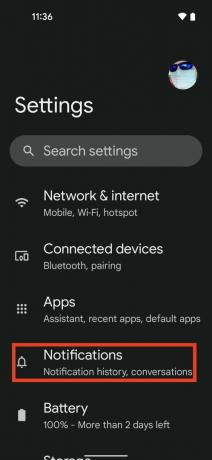

 Източник: Android Central
Източник: Android Central - Сега издърпайте надолу сенник за известия от всеки екран.
-
Трябва да видите връзка/бутон, наречен История в долната част на сянката. Докоснете това. Това ще ви върне към изгледа на историята на известията, който току -що разглеждахме в предишната стъпка.

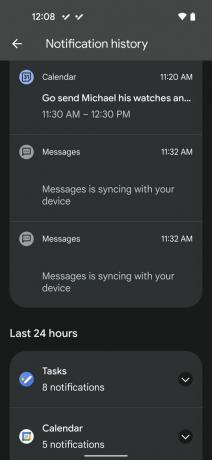 Източник: Android Central
Източник: Android Central
И в двата примера можете също да изберете да изчистите историята на известията си от този пряк път на известието. Все пак можете да видите историята си, като се върнете в настройките за известия от приложението Настройки.
Не забравяйте да разгледате нашия обзор на някои други страхотни Android 12 съвети и трикове за повече начини да извлечете максимума от софтуера на вашето устройство.
Важно е да се отбележи, че има и опции за регистрация на историята на известията на трети страни, но тъй като функцията е включена в Android, може да не се нуждаете от тях.

Death Stranding Director's Cut е чудесен ъпгрейд на PS5, но съдържанието му е изпълнено както със страхотни допълнения за нови играчи, така и с приятни разсейвания за завръщащите се.

Маркетингът е мощен инструмент. По -мощен от спецификацията. Duo 2 изглежда като добър, но изобщо не секси продукт, защото така ни го показа Microsoft.
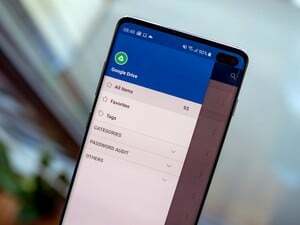
Google Drive е почти универсално известен като най -добрата налична система за съхранение в облак. Ако го използвате, за да съхранявате данните си, ето някои съвети и трикове, за да използвате Google Диск още по -ефективно.

Ако искате най -добрата камера с Android, трябва да отидете с Google Pixel 5. Много чудесни опции обаче се приближават. Затова събрахме солиден списък, за да започнете.
Джеръми Джонсън
Джерами е горд да помогне Дръжте Остин странно и обича туризъм в хълмистата страна на централен Тексас с тако за закуска във всяка ръка. Когато не пише за приспособления за интелигентен дом и носене, той защитава връзката си с интелигентните си гласови помощници на семейството си. Можете да го последвате в Twitter на @jeramyutgw.
